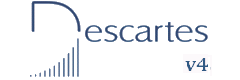
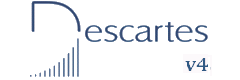 |
PUZLES DESCARTES |
Herramienta de edición |
| Manual para modificar juegos "Memoria tipo 1 " | |||||
JUEGO DE MEMORIA TIPO 1 Este primer juego consta de los siguientes elementos: El archivo de ejecución memoria.htm Varias carpetas con las imágenes del juego y los datos que aprenderás a modificar en este manual:
Una carpeta de datos con los siguientes archivos de texto:
A continuación veremos cómo modificar el archivo ficheros y el archivo temas. Paso 1. Añadir un nuevo tema. Abre el archivo llamado ficheros. Observa que tiene los siguientes datos: un número que indica la cantidad de temas del juego, y las expresiones que señalan las carpetas creadas. Nuestra tarea es añadir un nuevo tema; entonces cambiamos el número y agregamos la expresión '/imagenesn/', donde n es igual al nuevo número de carpetas (observa en la siguiente imagen el cambio al ingresar un nuevo grupo de imágenes). Guarda el archivo modificado.
Ahora, abre el archivo temas e incluye el nombre del nuevo tema. No exageres en la longitud de la expresión:
Paso 2. Las nuevas imágenes. Cada carpeta de imágenes posee un total de 21 archivos: img0.png, img1.png,… img20.png. La imagen 0 es de un tamaño no superior a los nueve centímetros (uno 500 pixeles): Las 20 imágenes siguientes son de un tamaño máximo de 2x2 (en centímetros) o de 120x120 (en pixeles). Si bien el juego sólo usa ocho imágenes por tema, el uso de una base de 20 nos permite una presentación de grupos diferentes de parejas en un mismo tema. Ahora, desenredemos lo de los tamaños de las imágenes: La cuarta carpeta referida al tema de autos, la podemos construir así: En un buscador de Internet consultamos la siguiente expresión autos 300x300 (En España sería coches 300x300). Si usas Google, activa la opción imágenes. Para una mejor presentación es preferible que las imágenes sean cuadradas, por ello lo de 300x300, además de ser un tipo de imagen común. Puedes ensayar, también, con 150x150 o 250x250.
Sigue este procedimiento con el resto de imágenes. A continuación podrás observar el puzle |
|||||
|
|
Actividad. Construir un puzle tipo memoria.
| ||||
| |
| Autor: Juan Guillermo Rivera Berrío | ||

|
||
| Ministerio de Educación, Cultura y Deporte. Año 2010 | ||

Los contenidos de este recurso didáctico están bajo una
licencia de Creative Commons si no se indica lo contrario.